使用PPT打造磨砂文字特效的方法
提问人:周丽平发布时间:2021-09-13
第一步:插入你想要的文字。
要点:文字颜色尽量接近稍后要填充的文本框背景色;文字要尽量大,并且用较粗的字体,这样容易出效果。
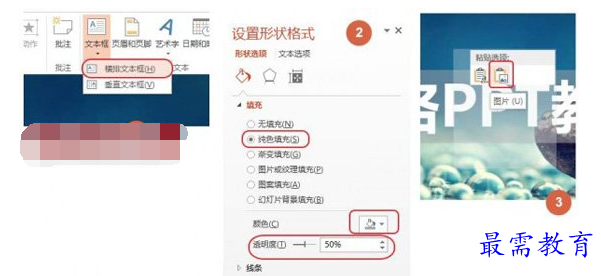
第二步:选中文字,单击右键,选择“设置形状格式”。用灰色填充文本框,并设置透明度,具体数值,根据你的需要设定。
要点:与背景相区分以突出文本,同时不完全遮盖背景!
第三步:复制文本框,然后右键粘贴→选择性粘贴→图片。
要点:选择文本框,而不是文字。
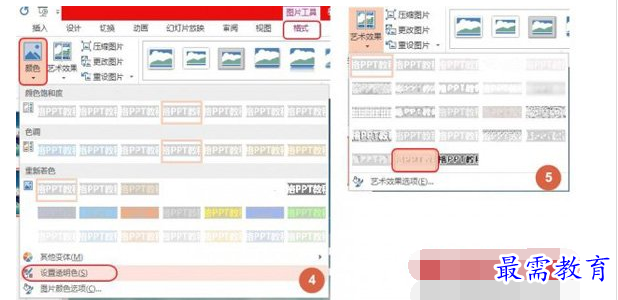
第四步:如果是office2013:选择图片,选择格式→颜色→设置透明色→用鼠标点击图片中的文字。如果是较早版本,可以这样操作:进入图片格式菜单,单击图片点击重新着色→设置透明色,然后点击文字。
第五部:当然,为了效果更好,我们可以接着选择艺术效果→影印。

最终效果
继续查找其他问题的答案?
相关视频回答
-
2021-02-012次播放
-
2021-02-017次播放
-
2021-02-0157次播放
-
2021-02-017次播放
-
2021-02-0120次播放
-
2021-02-013次播放
-
2021-01-305次播放
-
PowerPoint 2019如何更改SmartArt图形的颜色?
2021-01-309次播放
-
2021-01-304次播放
-
2021-01-303次播放
回复(0)
 办公软件操作精英——周黎明
办公软件操作精英——周黎明
 湘公网安备:43011102000856号
湘公网安备:43011102000856号 

点击加载更多评论>>